Le formatage Markdown dans la nouvelle expérience de signature
Pour télécharger l'exemple complet de code, consultez notre site Partage de code.
Le texte à l'intérieur du site Signer Experience peut utiliser le format Markdown. Le formatage est pris en charge dans la zone suivante de Signer Experience :
- Page de résumé des remerciements
- Pages d'erreur
- Alertes
| Format | Description | Exemple | Sortie |
|---|---|---|---|
| Gras |
Pour créer un texte en gras, il suffit d'entourer le texte de doubles astérisques. Pour éviter de créer du texte en gras, placez une barre oblique inversée devant chaque astérisque, puis échappez-le (deux barres obliques inversées au total). |
|

|
| Italique |
Pour créer un texte en italique, il suffit d'entourer le texte d'astérisques simples. Pour éviter de créer un texte en italique, placez une barre oblique inverse devant votre texte. |
*italic text*
\*ignore italic text*
|

|
| Nouvelle ligne |
Pour créer un saut de ligne, ajoutez une barre oblique inverse, suivie d'un n (\n). |
the first line\nthe second line |
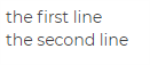
|
| Espaces | Pour ajouter plus d'un espace dans une ligne, utilisez un espace insécable. | | |
| Indentation |
Pour créer une indentation, commencez une ligne par un « > ». Pour mettre fin à l'indentation et commencer un nouveau paragraphe, mettez le caractère de nouvelle ligne « \n » deux fois. |
> \nparagraphe avec une ligne de retrait 2\n\na nouvelle paragraphe |
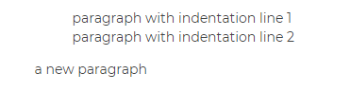
|
| En-têtes | Pour créer un en-tête, commencez une ligne par un dièse « # ». Plus vous utilisez de « # », plus l'en-tête sera petit. Les en-têtes doivent être précédés d'une nouvelle ligne « \n ». |
# header1\n ## header2\n ### header3\n |
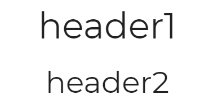
|
| Listes non ordonnées | Pour créer des listes non ordonnées, utilisez des astérisques « * », des plus « + » ou des tirets « - » comme marqueurs de liste. |
* item1\n - item2\n + item3\n |
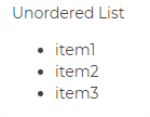
|
| Listes ordonnées | Pour créer des listes ordonnées, utilisez des numéros suivis d'un point « . » ou d'une parenthèse droite « ) ». |
1. élément1 2. élément2 3. élément3 ou 1) item1 2) élément2 3) élément3 |
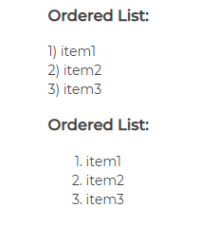
|
| Listes imbriquées |
Pour créer des listes imbriquées, commencez par une nouvelle ligne et utilisez quatre (4) espaces devant chaque élément de sous-liste. |
1) item1\n a. sub-item11\n b. sub-item12\n c. sub-item13 2) item1\n a. sub-item21\n b. sub-item22\n c. sub-item23 3) item1\n a. sub-item31\n b. sub-item32\n c. sub-item33 |
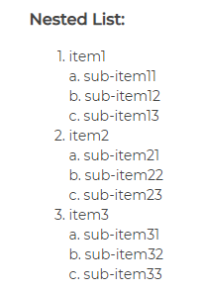
|
| Certaines des listes ci-dessus sont précédées d'indentations. Si c'est le cas, utilisez le caractère de nouvelle ligne (\n) deux fois après la liste. | 1) list1\n2) list2\n3) list3\n\na new paragraph |
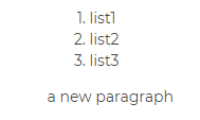
|
|
| Liens |
Pour créer un lien, mettez votre texte entre crochets [], Pour créer des liens en ligne, mettez l'URL du lien entre parenthèses (). Pour afficher uniquement le lien sans aucun texte, il faut entourer l'URL du lien des caractères supérieur et inférieur à <>. Notez que l'URL doit inclure soit « http:// » soit « https:// ». |
[Link text](Lien URL) [click me](https://www.exemple.com) <Lien URL> <https://www.exemple.com> |
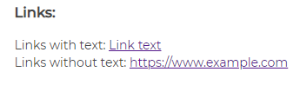
|